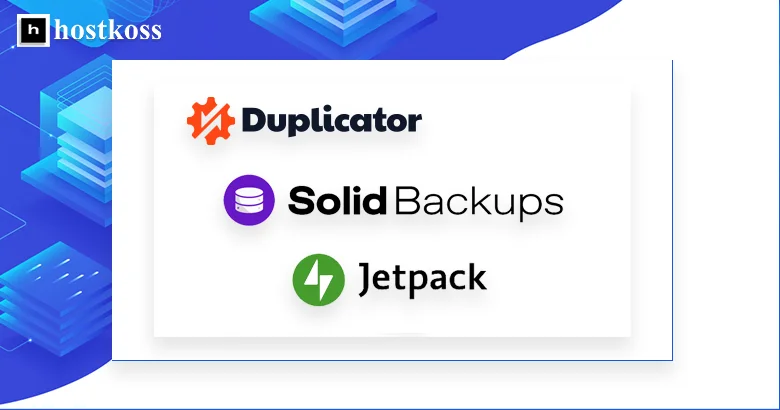Verkkosivustosi tietojen menettäminen on jotain, mitä haluat välttää hinnalla millä hyvänsä. Tätä varten on tärkeää valita luotettava varmuuskopiointiliitännäinen, joka varmistaa sisältösi turvallisuuden.
Mutta miten tehdä oikea valinta lukuisten vaihtoehtojen joukosta? Olemme testanneet useita liitännäisiä määrittääksemme parhaat sekä tarkastelleet niiden etuja ja haittoja.
Miten testaamme ja validoimme varmuuskopiointiliitännäisiä
Ymmärrämme, että luotettavan varmuuskopiointilaajennuksen valitseminen on tärkeä askel verkkosivustosi turvallisuuden kannalta. Siksi lähestymme testausprosessia erittäin huolellisesti. Tarkistamme useita keskeisiä näkökohtia jokaisen laajennuksen osalta:
- Asentamisen helppous – kuinka helppoa käyttäjän on asentaa ja konfiguroida lisäosa ilman teknistä osaamista.
- Varmuuskopiointitoiminnot – arvioimme, kuinka nopeasti ja tehokkaasti varmuuskopiot luodaan, mukaan lukien manuaaliset ja automaattiset vaihtoehdot.
- Tietojen palautus – testaamme, kuinka kätevää on palauttaa verkkosivusto varmuuskopiosta.
- Yhteensopivuus – tarkistamme, toimiiko lisäosa ilman ristiriitoja muiden asennettujen lisäosien ja teemojen kanssa.
- Tietoturva – analysoimme tietosuojan tason varmuuskopioita tallennettaessa ja siirrettäessä.
Tämän lähestymistavan ansiosta voimme vertailla objektiivisesti eri laajennuksia ja auttaa sinua valitsemaan parhaan vaihtoehdon WordPress-sivustollesi.
1. Duplicator Pro – (hyvät ja huonot puolet)
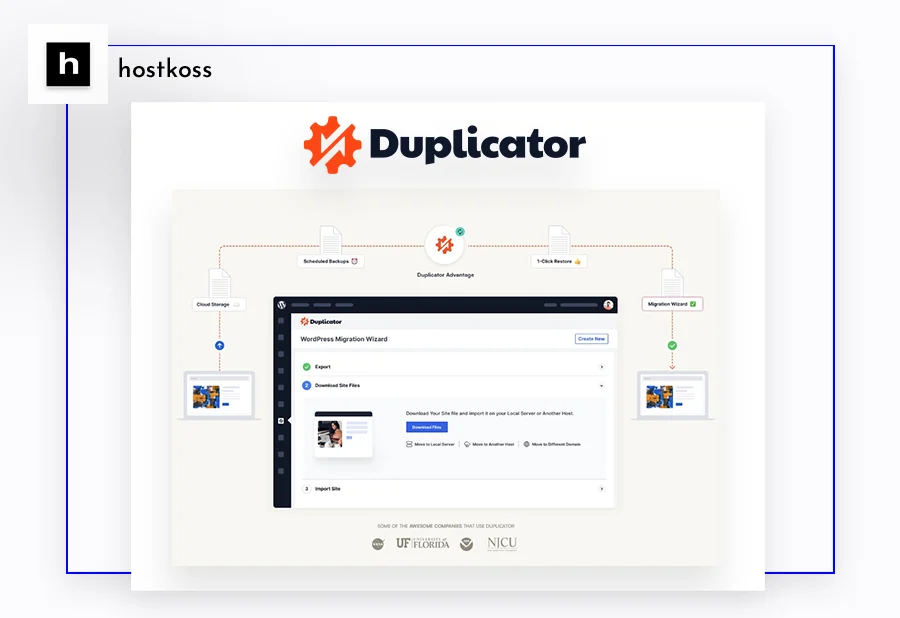
WordPress-verkkosivujen siirto- ja varmuuskopiointityökalujen luettelon kärjessä on Duplicator Pro. Tämä tehokas lisäosa tarjoaa useita hyödyllisiä ominaisuuksia, mutta sillä on myös joitakin rajoituksia.
Duplicator Pron tärkeimmät edut kannattaa huomioida:
- Helppokäyttöinen myös aloittelijoille
- Luo nopeasti koko sivuston varmuuskopiot
- Helppo siirtyminen verkkotunnusten ja hostingin välillä
- Sisäänrakennetut työkalut tietokannassa tapahtuvaa hakua ja korvaamista varten.
- Kyky ajoittaa automaattiset varmuuskopiot
Siinä on kuitenkin muutamia haittoja:
- Korkea hinta pienille hankkeille
- Mahdolliset ristiriidat joidenkin hosting-palveluntarjoajien kanssa
- Rajoitettu tuki erittäin suurille sivustoille
- Vaatii lisäkonfigurointia toimiakseen useiden sivustojen kanssa.
Näistä vivahteista huolimatta Duplicator Pro on edelleen luotettava valinta useimmille WordPress-verkkomestareille.
2. UpdraftPlus – (hyvät ja huonot puolet)
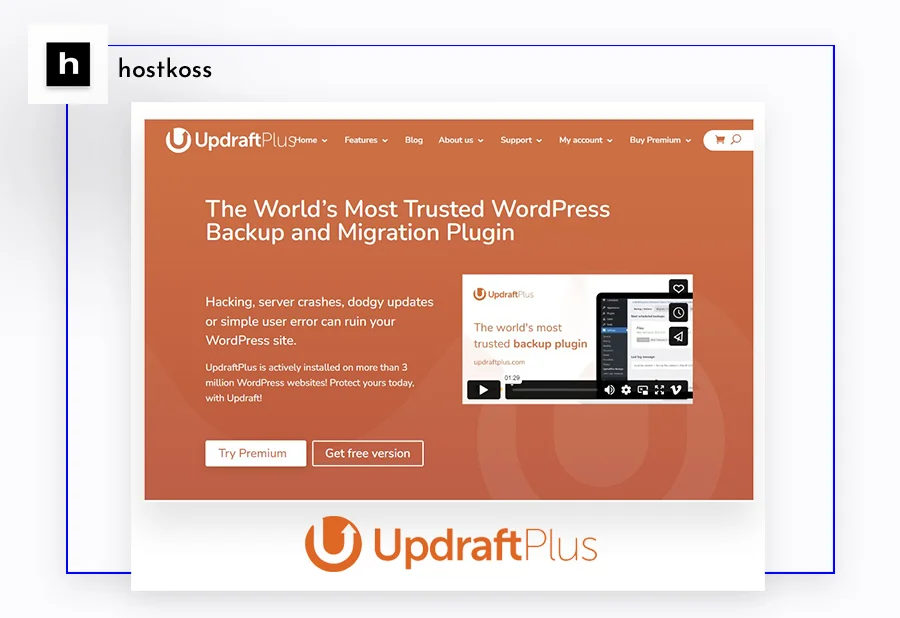
Toiseksi sijoittuu UpdraftPlus, tehokas ja joustava WordPressin varmuuskopiointilaajennus. Tämä työkalu on saavuttanut monien webmasterien luottamuksen luotettavuutensa ja laajan toiminnallisuutensa ansiosta.
UpdraftPlusin tärkeimmät edut:
- Ilmainen versio perustoiminnoilla
- Integrointi suosittujen pilvitallennustilojen kanssa
- Mahdollisuus selektiiviseen tietojen palauttamiseen
- Automaattinen varmuuskopioinnin ajoitus
- Varmuuskopioiden salaus turvallisuuden parantamiseksi
Siihen liittyy kuitenkin joitakin haittoja:
- Jotkin lisäominaisuudet ovat käytettävissä vain maksullisessa versiossa.
- Käyttöliittymä voi vaikuttaa monimutkaiselta aloittelijoille
- Mahdolliset ongelmat hyvin suurten verkkosivustojen palauttamisessa
- Rajoitettu tuki ilmaiskäyttäjille
UpdraftPlus on hyvä valinta niille, jotka etsivät tasapainoa toiminnallisuuden ja hinnan välillä. Lisäosa tarjoaa riittävästi ominaisuuksia tehokkaisiin varmuuskopiointeihin, mutta saatat joutua päivittämään premium-versioon, jotta saat sen täyden potentiaalin käyttöön.
3. Jetpack VaultPress Backup – (hyvät ja huonot puolet)
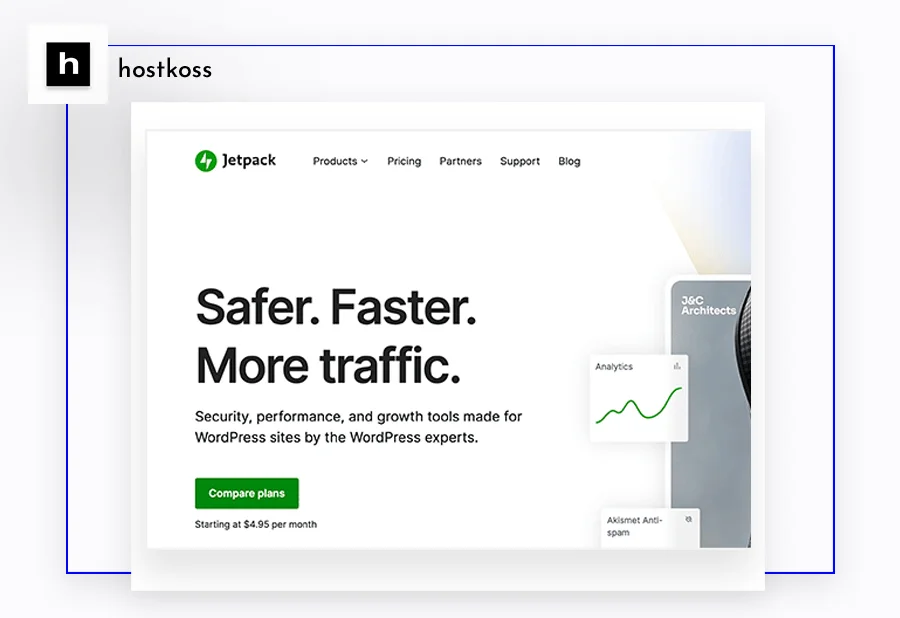
Kolmannen sijan arvostelussamme saa Jetpack VaultPress Backup, luotettava varmuuskopiointityökalu Automattic-tiimiltä, WordPressin luojilta. Tämä lisäosa on osa Jetpack-ekosysteemiä ja tarjoaa kattavan ratkaisun verkkosivustosi suojaamiseen.
Jetpack VaultPress Backupin tärkeimmät edut:
- Integrointi muiden Jetpackin ominaisuuksien kanssa
- Automaattiset päivittäiset varmuuskopiot reaaliajassa
- Säilytä varmuuskopiot Automatticin suojatuilla palvelimilla
- Yksinkertainen yhden napsautuksen verkkosivuston palautusprosessi
- Virusten ja tietoturvauhkien skannaus
Siinä on kuitenkin muutamia haittoja:
- Suhteellisen korkea hinta pienille verkkosivustoille
- Tarve asentaa Jetpack-lisäosa
- Rajoitetut vaihtoehdot varmuuskopioiden määrittämiseen
- Riippuvuus Automatticin palvelimista varmuuskopioiden tallennuksessa
Jetpack VaultPress Backup on luotettava ratkaisu niille, jotka arvostavat helppokäyttöisyyttä ja integraatiota muiden Jetpack-työkalujen kanssa. Tämä lisäosa sopii erityisesti sivustoille, jotka jo käyttävät Jetpack-ekosysteemiä ja etsivät vaivatonta varmuuskopiointiratkaisua.
4. Kiinteät varmuuskopiot – (hyvät ja huonot puolet)
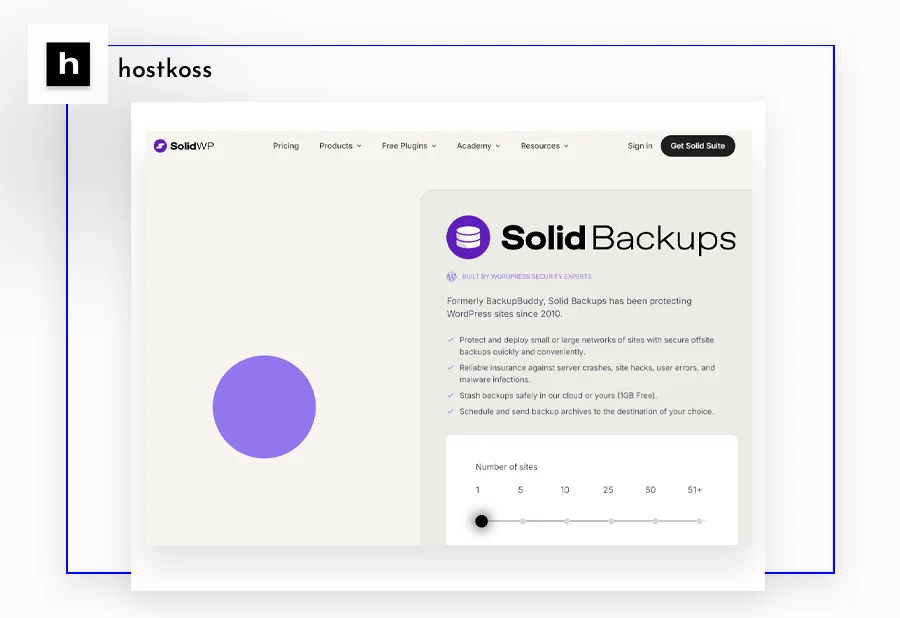
Neljäs sija rankingissamme menee Solid Backupsille, joka on suhteellisen uusi mutta tehokas toimija WordPressin varmuuskopiointimarkkinoilla. Tämä lisäosa kasvattaa nopeasti suosiotaan sen modernin lähestymistavan ansiosta varmuuskopioiden luomiseen ja hallintaan.
Solid Backupien tärkeimmät edut:
- Intuitiivinen käyttöliittymä ja siisti muotoilu
- Nopeat varmuuskopiot optimoitujen algoritmien ansiosta
- Automaattisten varmuuskopioiden joustava aikataulutus
- Yksittäisten tiedostojen tai tietokantataulujen valikoiva palautus
- Sisäänrakennetut työkalut verkkosivuston kloonaukseen ja siirtymiseen
Siihen liittyy kuitenkin joitakin haittoja:
- Rajoitettu määrä pilvitallennusvaihtoehtoja ilmaisessa versiossa
- Vähemmän lisäominaisuuksia kypsempiin kilpailijoihin verrattuna
- Suhteellisen uusi käyttäjäyhteisö, mikä voi tarkoittaa, että resursseja erityiskysymysten käsittelyyn on vähemmän.
- Jotkin lisäominaisuudet ovat käytettävissä vain maksullisissa suunnitelmissa
Solid Backups on loistava valinta niille, jotka etsivät uutta lähestymistapaa WordPress-varmistuksiin.
5. BlogVault – (hyvät ja huonot puolet)
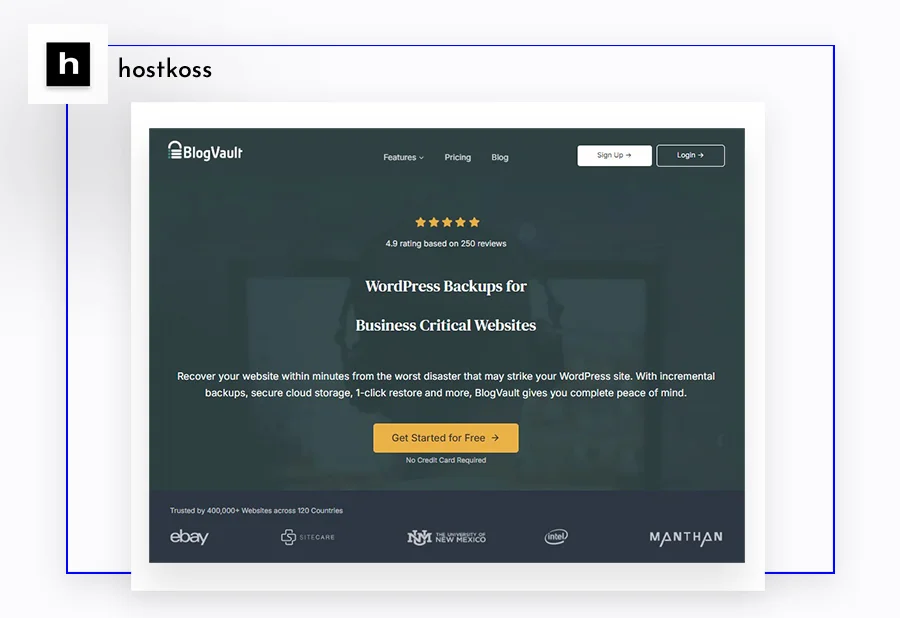
Viides sija arvostelussamme menee BlogVaultille, luotettavalle ja toimivalle WordPressin varmuuskopiointilaajennukselle. Tämä työkalu erottuu edukseen kokonaisvaltaisella lähestymistavallaan verkkosivuston suojaamiseen ja palauttamiseen.
BlogVaultin tärkeimmät edut:
- Luo inkrementaalisia varmuuskopioita tilan ja ajan säästämiseksi.
- Kopioiden riippumaton tallennus BlogVault-palvelimille
- Sisäänrakennetut haittaohjelmien skannaustyökalut
- Mahdollisuus nopeaan sivuston palautukseen ilman tiedostojen uudelleenlatausta.
- Useiden sivustojen kätevä hallinta yhden kojelaudan kautta.
Siihen liittyy kuitenkin joitakin haittoja:
- Ei ilmaista versiota pysyvää käyttöä varten
- Hieman korkeampi hinta verrattuna joihinkin kilpailijoihin
- Rajoitetut mukautusmahdollisuudet edistyneille käyttäjille
- Riippuvuus kolmannen osapuolen palvelimista varmuuskopioiden tallentamisessa
BlogVault on tehokas ratkaisu kaikille, jotka etsivät luotettavaa ja kattavaa suojaa WordPress-sivustolleen. Lisäosa tarjoaa vaikuttavan joukon ominaisuuksia, jotka menevät pelkkää varmuuskopiointia pidemmälle, mukaan lukien työkalut migraatiota ja sivuston turvallisuutta varten.
Ilmaisen version puuttuminen saattaa kuitenkin lannistaa pienyrittäjät tai ne, jotka ovat vasta aloittamassa WordPressin käyttöä.
Suositukset hostkossilta
Tarkasteltuamme viittä parasta WordPressin varmuuskopiointiliitännäistä haluamme jakaa muutamia tärkeitä vinkkejä:
1. Vältä asentamasta kahta eri varmuuskopiointiliitännäistä samalle sivustolle. Tämä voi johtaa konflikteihin ja virheisiin, jotka vaikeuttavat varmuuskopioiden luomista ja palauttamista.
2. Älä laiminlyö hostingin sisäänrakennettuja työkaluja. cPanel-hallintapaneeli tarjoaa usein vankat varmuuskopiointivaihtoehdot, joita tulisi käyttää liitännäisten ohella.
3. Tutustu cPanelissa olevaan Softaculous-ohjelmaan – se on tehokas työkalu varmuuskopioiden helppoon luomiseen ja palauttamiseen. Se voi olla loistava lisä tietosuojastrategiaasi.
4. Jos haluat syvällisemmän ymmärryksen prosessista, tutustu artikkeliin ”WordPress-sivuston luominen cPanel Softaculousissa ja päivittäisten varmuuskopioiden ottaminen käyttöön”. Se auttaa sinua asettamaan automaattiset varmuuskopiot ilman ylimääräistä vaivaa.
5. Älä lopeta tähän – lue lisää WordPressin varmuuskopioinnista ja turvallisuudesta. Olemme laatineet useita hyödyllisiä artikkeleita, jotka auttavat sinua ymmärtämään tätä aihetta syvällisemmin.
- Parhaat WordPress-sivunrakentajan laajennukset
- Paras ilmainen WordPress blogi teemat
- Parhaat WordPress-teemat 2024 salamannopeaan sivuston lataamiseen
- Hyödyllisiä WordPress-turvavinkkejä – askel askeleelta (2024)
- Syitä, miksi sinun pitäisi vaihtaa hosting ja miten vaihtaa hosting-palveluntarjoajaa?
- WordPress-sivuston rakentaminen vuonna 2024 (aloittelijan opas)
6. Liity Telegram-yhteisöömme saadaksesi ajantasaisia vinkkejä, jakaaksesi kokemuksia muiden webmasterien kanssa ja pysyäksesi ajan tasalla WordPress- ja hosting-maailman uusimmista trendeistä.
Muista, että säännölliset ja luotettavat varmuuskopiot eivät ole vain vaihtoehto, vaan välttämättömyys kaikille verkkosivustoille. Valitse tarpeisiisi parhaiten sopivat työkalut ja muista tarkistaa varmuuskopiot säännöllisesti.
Kysymyksiä ja vastauksia: WordPress varmuuskopiointi
Varmuuskopiointiliitännäiset ovat tärkeitä, koska ne tarjoavat suojaa hakkerihyökkäyksistä, palvelinhäiriöistä, päivitysvirheistä tai inhimillisistä erehdyksistä johtuvaa tietojen menetystä vastaan. Niiden avulla voit helposti palauttaa sivustosi ongelmien sattuessa, mikä minimoi käyttökatkokset ja mahdolliset taloudelliset menetykset.
Tärkeimpiä ominaisuuksia ovat: automaattinen varmuuskopioinnin ajoitus, valikoiva varmuuskopiointi (tiedostot, tietokanta, liitännäiset jne.), pilvitallennus, tietojen salaus, sivuston helppo palauttaminen, mahdollisuus kloonata tai siirtää sivusto ja inkrementaaliset varmuuskopiot tilan säästämiseksi.
Ilmaiset liitännäiset voivat olla riittäviä pienille sivustoille, joilla on perustarpeet. Maksulliset vaihtoehdot tarjoavat kuitenkin yleensä enemmän ominaisuuksia, paremman tuen, säännölliset päivitykset ja korkeamman turvallisuustason. Tärkeissä projekteissa tai kaupallisilla sivustoilla on suositeltavaa harkita maksullisia ratkaisuja.
Varmuuskopioiden tiheys riippuu sivustosi aktiivisuudesta. Sivustoille, joita päivitetään usein, suositellaan päivittäisiä varmuuskopioita. Vähemmän aktiivisille projekteille viikoittaiset varmuuskopiot saattavat riittää. On myös tärkeää säilyttää varmuuskopioista useita versioita, esimerkiksi viimeisten 30 päivän ajalta.
Kyllä, monissa nykyaikaisissa varmuuskopiointiliitännäisissä, kuten Duplicator Pro tai UpdraftPlus, on ominaisuuksia, joiden avulla verkkosivuston siirtäminen on helppoa. Niiden avulla voit luoda täydellisen kopion verkkosivustostasi, mukaan lukien tiedostot ja tietokanta, ja palauttaa sen sitten uuteen hostingiin. Tämä yksinkertaistaa verkkosivuston siirtoprosessia huomattavasti verrattuna manuaaliseen siirtoon.